Microsoft Teamsとビデオ会議端末をフル活用する3つの方法と4つの注意点
コロナ禍で会議などのビジュアルコミュニケーションの在り方が変わろうとしている中で、Microsoft Teamsとビデオ会議端末を連携してうまく活用したいというニーズが一定数あるという。両者を連携させる方法と課題について解説する。
コロナ禍をきっかけにテレワークが浸透する中、利用が進む「Microsoft Teams」。第1回では、「ビデオ会議専用端末とTeamsを連携させ、ニューノーマル時代の新たなコミュニケーション基盤を整備したい」という声が当社に寄せられている現状と、そもそもビデオ会議端末とMicrosoft Teamsの仕組みの違いについて説明しました。
連載2回となる本稿では、「では、Microsoft Teamsとビデオ会議専用端末をつなぐにはどうすればよいのか」「双方を接続する際に陥りやすい4つのポイント」について詳細を解説します。
著者プロフィール:小山新吾(VTVジャパン 経営企画室 営業企画チーム)
2005年5月にVTVジャパンに入社。現在大阪オフィスで勤務。営業職を経て、2013年に営業企画チームに配属。メールマガジン「VTVジャパンメールニュース」の編集長として、オンライン会議やビデオ会議、Web会議、周辺機器など、ビジュアルコミュニケーションにまつわる最新情報やリアルな現状を毎月1回配信中。
Microsoft Teamsの世界にビデオ会議端末を組み込むには?
オンラインミーティングなどの場面で利用が進んでいるMicrosoft Teamsですが、これまで社内のグループ会議などで活躍してきたビデオ会議専用端末と連携させて使いたいという声が当社に寄せられています。ここからは、その具体的な接続方法について詳しく見ていきます。大きく分けて、3つの方法が考えられます。
1.Microsoft Teamsゲートウェイソリューションを活用する方法
ビデオ会議専用端末からMicrosoft Teamsにアクセスするためには、ゲートウェイソリューションを利用する方法が有効です。Microsoftは、CVI(Microsoft Cloud Video Interop)と呼ぶ、同社が認定するサードパーティーソリューションを用意しており、この認定を受けたパートナー側がMicrosoft Teamsとビデオ会議端末との相互運用を実現するためのゲートウェイソリューションを提供しています。2020年10月時点で、Poly(旧Polycom)、Pexip、BlueJeansおよびCiscoの4社が認定されています。
認定されたサードパーティー4社が用意するのは、Microsoft Teamsに接続するためのゲートウェイ機能であり、導入済みのビデオ会議端末からゲートウェイにアクセスし、会議主催者が指定する会議IDを入力することで、Microsoft Teamsで設定された会議室に入ることができます。この4社のソリューションであれば、ビデオ会議端末がPolyやLifesizeであってもアクセス可能となるため、既存の資産を有効活用することが可能です。これらゲートウェイソリューションを利用するためには、同時コール数やデバイス単位などサービスごとに用意されたライセンスを購入することで利用できます。
2.Microsoft Teamsの通信プロトコルを備えたビデオ会議端末に切り替える方法
2つ目の方法は、Microsoft Teamsの通信プロトコルに対応したビデオ会議端末に切り替える方法です。この方法は、すでに導入済みのビデオ会議端末を置き換えるため、これまで利用していた端末を利用したい場合は、前述したゲートウェイソリューションの活用が必要です。
Microsoft Teams対応のビデオ会議端末として、Polyをはじめ、YealinkやCrestron、Logitech、Lenovo、HPの製品がMicrosoftのWebサイトで紹介されています。ビデオ会議端末の構造を持つものの、実態はWindows OSが搭載されたデバイスで、付属するタブレットを操作することで会議に参加できます。こうしたMicrosoft Teamsに対応した専用端末を利用する場合、Microsoft Teamsに接続するためのミーティングルームライセンスの購入が必要になります。
Microsoft Teams対応のビデオ会議端末を利用することで、Microsoft Teamsとビデオ会議専用端末の使い勝手を享受できます。専用端末を切り替える初期コストやMicrosoft Teamsの新たなライセンス料が発生しますが、Microsoft Teamsを中心としたオンライン会議環境が整備できる方法の一つです。
3.OutlookやMicrosoft Teamsの画面から専用端末を呼び出す方法
3つ目の方法は、インタフェース部分をインテグレーションすることで、「Microsoft Outlook」やMicrosoft Teamsの画面からビデオ会議端末を呼び出す方法です。Microsoft Teamsとの連携方法としてこの方法を案内しているビデオ会議システムベンダーもありますが、簡単に言えば、Microsoft Teamsの画面をインタフェースとして利用しているだけです。
例えばLifesizeの製品の場合だと、Microsoft Teamsに表示されたLifesizeのアイコンをクリックすると、「Lifesize Cloud」が立ち上がります。社内にLifesizeのビデオ会議端末があれば、Lifesize Cloudを経由してグループ会議ができるわけです。
この方法は、Microsoft Teamsからビデオ会議端末を呼び出すものであり、Microsoft Teamsでオンライン会議を行うわけではないため、その点は理解が必要です。
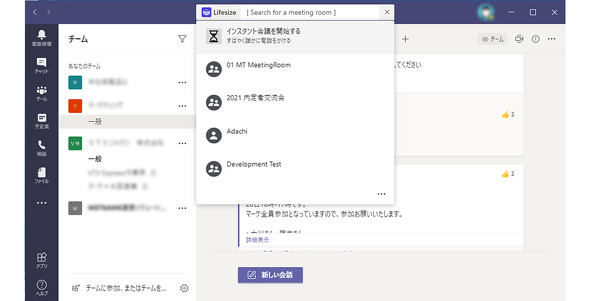 Lifesizeの例:「アプリ」から起動すると画面上部の検索窓がLifesizeCloudのアドレス帳表示に変わります。プルダウンから接続先を選択するとLifesize Cloudアプリが起動し専用機が参加する会議に接続します(出典:VTVジャパン)
Lifesizeの例:「アプリ」から起動すると画面上部の検索窓がLifesizeCloudのアドレス帳表示に変わります。プルダウンから接続先を選択するとLifesize Cloudアプリが起動し専用機が参加する会議に接続します(出典:VTVジャパン)【CHECK!】
ビデオ会議端末をMicrosoft Teamsと連携させて利用するには、1番目の方法として説明したゲートウェイソリューションが必要になりますが、まずは機能面や品質面で自社の使用に十分に耐えうるかどうかを判断しておく必要があります。
機能面での注意ポイントは、ビデオ会議端末によるグループ会議は、映像と音声のやり取り、資料共有などが中心ですが、これらの機能はMicrosoft Teamsにも備わっています。ですが、ビデオ会議端末にはMicrosoft Teamsのように、チャット機能がないことは理解しておきましょう。
品質面では、音声品質や映像の解像度などが十分か、ネットワークの遅延が発生しないかといった基本的なクオリティは確認しましょう。ゲートウェイソリューションの中には導入前の試用が可能なサービスもあるので、試用でこれらを確認することをお勧めします。
Teamsとビデオ会議端末の接続で発生しやすい4つの課題とは
機能面と品質面が問題ないことが確認できれば、いよいよ連携に向けて具体的な課題がクリアできるかどうかを考えていきます。ここでは、「コスト」「ネットワーク」「設定」「運用」の4つの課題が具体的に考えられます。
【コスト】ライセンス費用の追加コストに注意
既存のビデオ会議端末を生かすゲートウェイソリューションを利用する場合、ゲートウェイ接続に必要なライセンスが別途必要になります。前述した通り、同時コール数と接続デバイスごとに発生するライセンス体系がありますが、同時コール数ごとのライセンスで年間数十万円、接続デバイスごとのライセンスでも10万円を超える年間ライセンス料が必要になります。
ビデオ会議端末の設置拠点数が多い場合は、相応の費用が発生します。費用対効果や運用方法を十分に検討した上で、ゲートウェイソリューションを利用するかどうか判断しましょう。
【ネットワーク】インターネットに抜ける環境が必要
Microsoft Teamsのゲートウェイソリューションを利用する場合、ビデオ会議端末からインターネットを経由して接続します。
ビデオ会議端末でつなぐネットワークは閉域網が一般的です。ゲートウェイソリューションを利用する場合、ソリューションベンダーが用意するゲートウェイのアドレスにアクセスする必要があり、インターネットへ抜ける環境を別途用意しなければなりません。
顧客やパートナー企業など、社外とビデオ会議端末で会議をしている企業であれば、おそらくインターネットに直接抜ける環境が用意されているはずで、ネットワークの再設計は不要な可能性もあります。もちろん、事前にしっかりと検証し、ゲートウェイソリューションが用意するアドレスに接続できるかどうかを確認しておきましょう。なお、オンプレミス環境でゲートウェイソリューションを活用できるサービスもあるため、オンプレミスでの環境づくりも選択肢の一つとして考えておきたいところです。なお、H.323/SIP接続の特長上、NAT/Firewall越えができない場合もあるので対応については検討が必要です。
【設定】Microsoft 365の全体管理者権限が必要
ゲートウェイソリューションを利用するには、全体管理者(グローバル管理者)権限による登録が必要です。PowerShell(コマンドライン)やMicrosoft Teamsの設定も必要ですが、高度な専門スキルは必要ありません。「Microsoft 365」の導入や環境構築などを外部に委託している企業もあるようですが、運用手順書などがあれば、ベンダーなどに協力を得る必要もなく、社内の管理者でも実施できる作業です。
【運用】管理者が統制を取ること
従業員が自由に使える環境にすると、同時コール数を超える大規模な会議が予約された場合、ライセンス違反となり、追加費用が発生するケースもあります。社内だけで利用するのか、社外にも公開するのか、同時コール数の管理は誰が行うのか、といった運用ルールが必要になります。導入前に十分に検討しておくことが重要です。
Copyright © ITmedia, Inc. All Rights Reserved.
製品カタログや技術資料、導入事例など、IT導入の課題解決に役立つ資料を簡単に入手できます。
- AMD初のCPUはIntelのパクリだった? それでも公認せざるを得なかった裏事情:862nd Lap
- IT資格、給与アップや転職に本当に効果がある? 読者387人に人気資格を聞いた
- ランサム対策よりも前にすることがある 調査が明かした企業の暗い現場
- 「身代金は対象外」日本のサイバー保険が“あえて払わない”合理的な理由とは?
- 資料をリッチにする画像生成AI「Nano Banana Pro」活用法 素材探しはもう不要?
- 発売から40年、伝説のCPU「Intel 386」に見つかった“おきて破り”な設計:858th Lap
- 「一生ログイン不可」の可能性も? パスキーがパスワードより面倒な3つの理由:861st Lap
- 話題の認証方法「パスキー」とは何か? 基礎解説と企業活用の是非
- Excelが強すぎる BI導入済みなのに表計算ツールを使う企業がかなり多いワケ
- 一目で分かる「壊れやすいSSD、壊れにくいSSD」

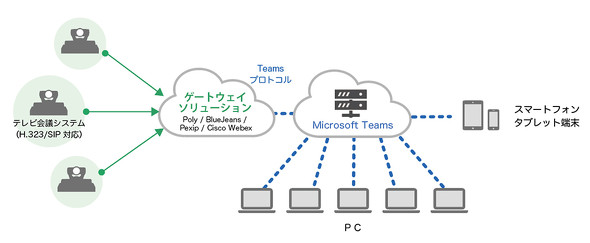
 対応機器の例:Poly Studio X50(出典:VTVジャパン)
対応機器の例:Poly Studio X50(出典:VTVジャパン)